Contents
前準備と実行環境
Face Recognitionはディープラーニングが使われているのでGPUが必要になります。
自分のPCにはGPUが無かったのでColabで動作することを想定しています。
ColabでGPUを使用する
Face Recognition はインストール時でdlibをビルドが必要になるためGPUを使わないと以下のようなエラーになります。
Error while calling cudaGetDevice(&the_device_id) in file /tmp/pip-install-8rhciq4o/dlib_838b2895161a4c358d1084826c17d7fd/dlib/cuda/gpu_data.cpp:204. code: 100, reason: no CUDA-capable device is detected
これを回避するためにまずGooglecolabratoryでコード実行に際に「GPU」で実行するように設定を変更します。具体的にはNotebookの「編集」→「ノートブックの設定」→「ハードウェア アクセラレータ」を「GPU」に変更して「保存」で設定完了です。
参照:https://pyming.info/2021/06/04/colab_gpu/
ライブラリのインストール
次にライブラリをインストールします。
$ pip install face_recognition
インストールが完了したらライブラリを読み込みます。
import face_recognition
画像を読み込む
OpenCVではまず対象の画像を読み込む必要があります。
今回使用するのは以下の画像です
この画像の顔の部分を判定してそこにモザイク処理を行います

まず、OpenCVで画像を読み込むときはcv2.imread関数を使います。
import os
import cv2
import face_recognition
import matplotlib.pyplot as plt
import requests
img_url = 'https://tkstock.site/wp-content/uploads/2022/12/370392d75ef83e55608e451f6e8c4da6864a4.jpg'
r = requests.get(img_url)
img_path = 'sample.jpg'
with open(img_path, 'wb') as saveFile:
saveFile.write(r.content)
img = cv2.imread(img_path)
# 画像の表示
plt.imshow(cv2.cvtColor(img, cv2.COLOR_BGR2RGB)) # OpenCV は色がGBR順なのでRGB順に並べ替える
plt.show()
<実行結果>
Face Recognitionで顔枠を判定して座標を取得する
# 画像の顔の座標を取得する loc = face_recognition.face_locations(img, model="hog") loc
<実行結果>
[(110, 397, 239, 268)]
FaceRecognitionが顔と判定した部分を確認する
次はこの座標と画像データを使ってfacerecognitionが顔と判定した部分を赤枠で囲ってプロットしてみます。
# 顔の枠を判定してプロットする関数
def draw_face_locations(img, locations):
fig, ax = plt.subplots()
ax.imshow(img)
ax.set_axis_off()
for i, (top, right, bottom, left) in enumerate(locations):
# 長方形を描画する。
w, h = right - left, bottom - top
ax.add_patch(plt.Rectangle((left, top), w, h, ec="r", lw=2, fill=None))
plt.imshow(cv2.cvtColor(img, cv2.COLOR_BGR2RGB)) # OpenCV は色がGBR順なのでRGB順に並べ替える
plt.show()
return
# 関数実行
draw_face_locations(img, loc)
<実行結果>
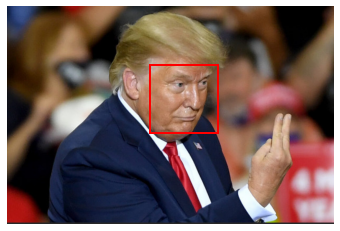
イイ感じに判定できているのが分かります。
赤枠部分にモザイクを掛ける
次はこの赤枠部分にモザイクを掛けます。
# モザイク処理
def pixelate(src, ratio=1):
small = cv2.resize(src, None, fx=ratio, fy=ratio, interpolation=cv2.INTER_NEAREST)
return cv2.resize(small, src.shape[:2][::-1], interpolation=cv2.INTER_NEAREST)
def pixelate_area(src,loc,ratio=0.1):
dst = src.copy()
for i, (top, right, bottom, left) in enumerate(loc):
w, h = right - left, bottom - top
dst[top:top + h, left:left + w] = pixelate(dst[top:top + h, left:left + w], ratio)
return dst
# 画像の表示
dst = pixelate_area(img,loc,ratio=0.1)
plt.imshow(cv2.cvtColor(dst, cv2.COLOR_BGR2RGB)) # OpenCV は色がGBR順なのでRGB順に並べ替える
plt.show()
<実行結果>
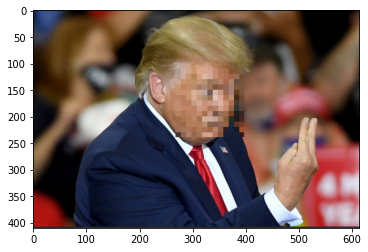
こんな感じで先ほど赤枠で囲まれた部分にモザイクが掛かります。
モザイク処理した画像を保存・出力する
最後にモザイクを掛けた画像を出力して確認してみます
#ファイル出力
cv2.imwrite('output.jpg', dst)
ここでファイル名に拡張子をつけていないと以下のようなエラーが起こるので注意してください。
cv2.error: OpenCV(4.1.1) C:\projects\opencv-python\opencv\modules\imgcodecs\src\
loadsave.cpp:662: error: (-2:Unspecified error) could not find a writer for the
specified extension in function ‘cv::imwrite_’
ちなみに、出力は以下の形式に対応しているようです。
jpg, jpeg, jpe, jp2, png, webp, bmp, pbm, pgm, ppm,
pxm, pnm, sr, ras, tiff, tif, exr, hdr, pic, dib
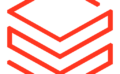

コメント
[…] 参考:【Python】Face RecognitionとOpenCVで人物の顔にモザイク処理を行う […]
[…] 関連記事:【Python】Face RecognitionとOpenCVで人物の顔にモザイク処理を行う […]